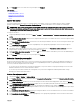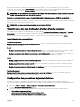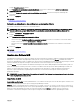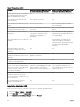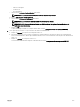Users Guide
a. Sélectionnez les chiers MIB que vous souhaitez importer.
b. Cliquez sur Ouvrir.
4. Dans la liste Sélectionner un chier MIB, sélectionnez un chier MIB, puis cliquez sur Analyser le MIB.
Les données d'interruption s'achent sous format de grille.
5. Cliquez sur Importer des interruptions pour importer des interruptions dans la base de données OpenManage Essentials.
Suppression d'un chier MIB d'OpenManage Essentials
Le retrait des MIB d'OpenManage Essentials inue sur les actions d'alerte associées et les alertes existantes dans la console.
Avant de commencer, assurez-vous d'être connecté avec les privilèges OmeAdministrator.
1. Cliquez sur Gérer → Alertes → Gérer MIB.
2. Dans Gérer MIB, cliquez sur Supprimer MIB.
3. Sélectionnez les MIB dans MIB importés.
4. Cliquez sur Supprimer MIB.
Gestion des interruptions
Personnalisation des dénitions d'interruptions
La vue Dénitions d'interruptions personnalisées vous permet d'ajouter des dénitions d'interruptions à la base de données
OpenManage Essentials. Vous pouvez ajouter une nouvelle dénition d'interruption ou rechercher des interruptions inconnues reçues
dans OpenManage Essentials, dénir les informations détaillées relatives aux interruptions et ajouter l'interruption.
REMARQUE : Lorsque vous utilisez le bouton Interruptions inconnues pour ajouter des interruptions inconnues reçues
dans OpenManage Essentials, les champs OID d'entreprise, ID générique et ID spécique sont automatiquement remplis.
Avant de commencer, assurez-vous d'être connecté avec les privilèges OmeAdministrator.
Pour ajouter des interruptions :
1. Cliquez sur Gérer → Alertes → Gérer les interruptions.
2. Dans Gérer les interruptions, cliquez sur Dénitions d'interruptions personnalisées.
La vue Dénitions d'interruptions personnalisées s'ache.
3. Si vous souhaitez ajouter une nouvelle dénition d'interruption :
a. Dans la liste Nom de la catégorie, sélectionnez une catégorie existante ou saisissez un nouveau nom de catégorie.
b. Fournissez les Nom d'interruption, Description, OID Enterprise, ID spécique et Chaîne de formatage.
c. Dans la liste Gravité, sélectionnez un niveau de gravité pour l'interruption.
4. Si vous souhaitez ajouter une interruption inconnue reçue dans OpenManage Essentials :
a. Cliquez sur Rechercher des interruptions inconnues.
La fenêtre Interruptions inconnues dans OpenManage Essentials s'ache.
b. Sélectionnez une interruption inconnue que vous souhaitez dénir et ajouter, puis cliquez sur OK.
Les champs OID Enterprise, ID générique et ID spécique sont remplis automatiquement selon l'interruption inconnue.
c. Dans la liste Nom de la catégorie, sélectionnez une catégorie existante ou saisissez un nouveau nom de catégorie.
d. Fournissez le Nom d'interruption, la Descriptionet la Chaîne de formatage.
e. Dans la liste Gravité, sélectionnez un niveau de gravité pour l'interruption.
5. Cliquez sur Ajouter une interruption.
Les informations détaillées que vous avez fournies concernant l'interruption s'achent dans la grille Interruptions dénies par
l'utilisateur.
Suppression d'interruptions
La vue Dénitions d'interruptions personnalisées vous permet également de supprimer des interruptions dénies par l'utilisateur.
Les interruptions qui sont prédénies dans OpenManage Essentials ne peuvent pas être supprimées.
Avant de commencer, assurez-vous d'être connecté avec les privilèges OmeAdministrator.
267